Korekce selhání boot disku, vložte systém systému a proč se objeví

- 2163
- 354
- Lubor Blecha
Rozhodli jste se pracovat s počítačem, zapnout jej, pohodlně, ale místo toho, abyste na obrazovce viděli „selhání diskové boty, diskový disk“? Tato zpráva znamená, že PC nemůže nahrát data z systému systému. Pokud tato chyba nesouvisí s rozpadem pevného disku, lze ji opravit. Ale někdy k tomu dochází v důsledku hardwarové poruchy. V tomto případě je lepší svěřit opravu počítače profesionálům.

Důvody vzhledu
„Porucha spuštění disku, vložte systém systému“, je přeloženo jako „Chyba zatížení disku, vložte systémový disk“. To znamená, že počítač nerozpozná jednotku, na kterém je OS umístěn. Nejprve musíte pochopit, proč se tato chyba objevila. A pak zjistit, co s tím dělat. Problém se může objevit, pokud:
- Postup načítání je porušen. PC se snaží „najít“ operační systém, kde není.
- BIOS neuznává pevný disk.
- OS poškozená sekce načítání.
- Pevný disk je nesprávně připojen.
- Pevný disk je vadný.
- Napájení je vadné.
- Základní deska je vadná.
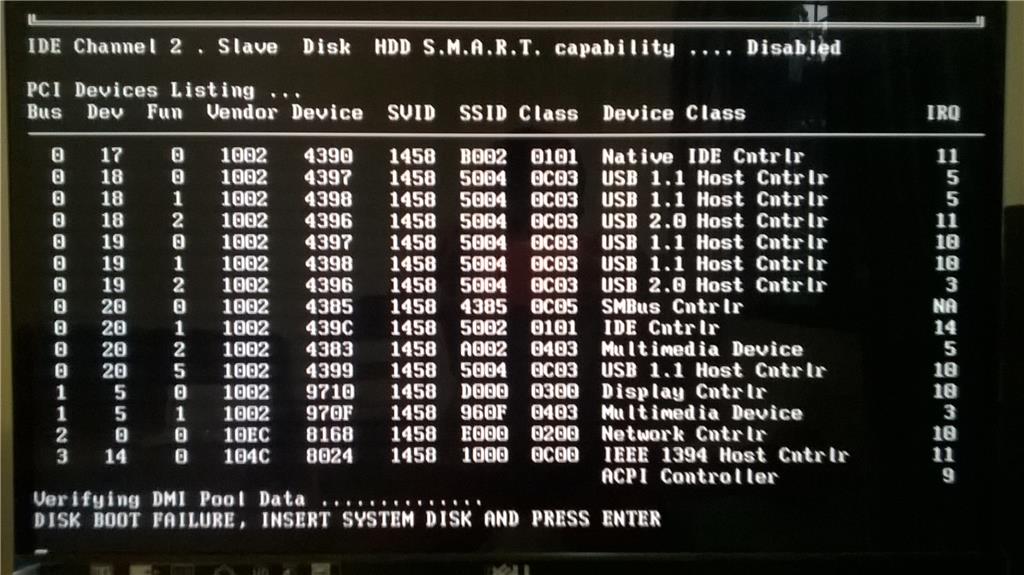
Při načítání PC vidíte takovou chybu, proveďte níže popsané akce
Jak opravit
Než něco uděláte, vytáhněte všechny disky, CD, DVD, disky, flash disky a externí HDD. Nechte pouze pohon, na kterém je nainstalován OS. A zkuste restartovat počítač. Pokud to nefunguje, vypněte pohony a pohony CD a ponechejte pouze pevný disk. Chcete -li to provést, opatrně odpojte své smyčky od základní desky. A znovu zkuste spustit PC. Pokud po tom zmizí chyba „selhání diskové boty“, pak v BIOS jsou nesprávné parametry. Počítač „prohledává“ soubory OS, kde potřebujete.
Nastavení BIOS
BIOS nebo „Základní vstup a vyhýbání se“ se aktivuje, když je počítač zapnutý. Řídí proces nakládání. Znamená to, ze kterého dopravce bude spuštěn operační systém. A pokud je vybrána jednotka, na které neexistují žádné systémové soubory, zobrazí se chyba. Zde je to, co musíte udělat pro konfiguraci BIOS:
- Bezprostředně po zapnutí počítače stiskněte mazání, F1, F2, F11 nebo ESC. Klíč závisí na modelu základní desky, ale nejčastěji se jedná o smazání nebo F2. Po spuštění počítače ve spodní části displeje se zobrazí nápis, který označuje, které tlačítko je potřeba. Zpráva bude vypadat něco takového „stisknutím tlačítka [klávesa] pro zadání nastavení“. Tam můžete špehovat požadovaný klíč.
- Zobrazí se nabídka BIOS. Na něm můžete „přesunout“ pomocí šipky na klávesnici, otevřete sekce pomocí tlačítka Enter, Vraťte se do předchozí nabídky - tlačítko ESC. Ve spodní části monitoru by měly být uvedeny klíče nezbytné pro interakci s grafickým rozhraním v nabídce.
- Přejděte na kartu Boot a zadejte prioritu boot zařízení. Toto je „priorita stahování“.
- Pevný disk by měl být na prvním místě. Obvykle se označuje jako HDD, SDD nebo pevný disk. Pokud je operační systém na jiném médiu, udělejte z něj první.
- Vraťte se do hlavní nabídky, přejděte na „ukončení“ a vyberte „Změny uložení ukončení“. Nebo klikněte na F10.
- Zkuste restartovat počítač.
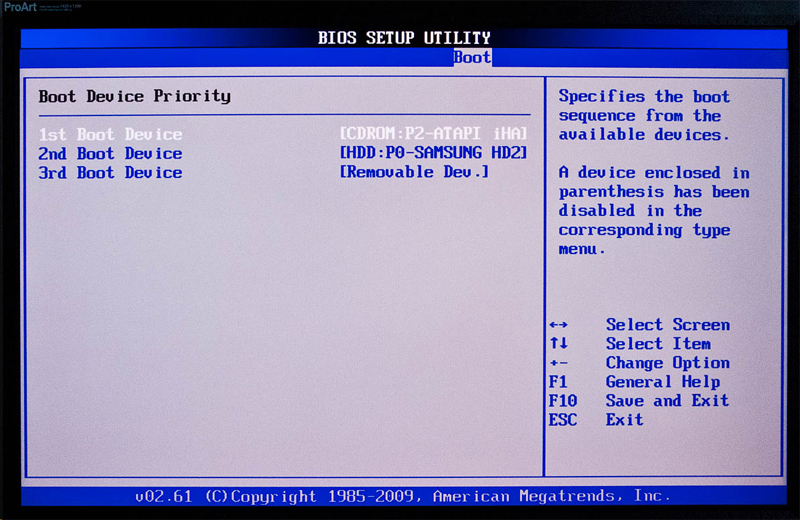
Prvním v řadě by měl být váš pevný disk
Pokud jste provedli nějaké změny v systému nebo „rozptýleni“ PC, mohlo by to ovlivnit BIOS. Chcete -li vrátit nastavení výchozího nastavení, v části „Exit“ vyberte „Nastavení nastavení výchozích nastavení“. Parametry budou resetovány.
Nastavení BIOS se někdy resetuje nezávisle, včetně postavených hodin. Poté může počítač rozdávat různé chyby, včetně načítání. Důvodem je „setí“ baterie - je kulatá, formát 2032 a je jasně viditelný na základní desce. Jednou za několik let je užitečné jej změnit na nový. Pokud je nastavení libovolně upuštěno, je čas to udělat. Je samozřejmě lepší svěřit toto podnikání specialistovi, ale s řádnou přesností je to jednoduchá práce.
Vypněte napájení počítače a pak jemně odstraňte starou baterii z hnízda - drží tam západku. Poté vložte nový, stačí vložit do hnízda a položte jej na kliknutí. Můžete si jej koupit v mnoha obchodech, jedná se o standardní formát baterie 2032. Poté zapněte počítač, zadejte BIOS, nastavte správné datum a čas, vyberte správný spouštěcí disk a uložte nastavení klíče F10.
Nastavení hardwaru
Pokud BIOS neurčuje pevný disk a dokonce i po konfiguraci způsobí chybu „selhání boty disku“, co v tomto případě dělat? Nejpravděpodobněji problém samotného pevného disku nebo s jeho připojením. Nebo základní deska selhala. Napájení může být také vadné.
V takové situaci budete muset odstranit kryt ze systémové jednotky a nezávisle eliminovat poruchu. Pokud nerozumíte internímu zařízení počítače a nevíte, kde připojit jedno nebo jiné zařízení, je lepší kontaktovat servisní středisko. Ačkoli na základní desce všechny sloty různých velikostí. Je nemožné k nim připojit nevhodný detail.
Než něco uděláte, vypněte počítač. Neukončete jen práci, ale odstraňte vidličku z výstupu.
Má smysl zjistit, v jakém stavu je pevný disk. Připojte jej k jinému počítači (pokud je to možné), zkontrolujte, zda „vidí“, zda se jedná o bios, zda je z něj načteno operační systém. Pokud se ukázalo, pak pohon funguje. Ušetřete své osobní údaje jen pro případ.
Chcete -li eliminovat chybu „Selhání spuštění disku, vložte systém systému“, zkuste následující:
- Odpojte vlak pevného disku od základní desky a znovu jej připojte. Někdy jsou kontakty oxidovány a přestanou fungovat, jednoduchá extrakce může obnovit práci. Můžete se pokusit znovu uspořádat vlak z jednotky CD, pokud existuje stejný.
- Připojte jej k jinému konektoru SATA.
- Vytáhněte napájecí zdroj paměti CMOS (vypadá jako baterie tabletu), počkejte 30 minut a zaveďte na místo.
- Přesuňte jumper clear_cmos (je na základní desce poblíž baterie, může mít jiné jméno-clrtc, clear_rtc, ccmos) z kontaktů 1-2 na kontakty 2-3. Počkejte na sekundy 20 a vraťte vše tak, jak to bylo.

Provedení výše uvedených akcí zkontrolujte přítomnost chyby v každé fázi
Po každém kroku zkontrolujte, zda je pevný disk zobrazen v BIOS. K tomu musíte zapnout počítač. Ale s jakoukoli manipulací uvnitř systémové jednotky PC by měla být de -engined.
Pokud se porucha objeví v důsledku napájení, musí být změněna.
Obnovení systému
Dalším důvodem problému je poškození sektoru zavádění pevného disku. To znamená, že část pevného disku není k dispozici, na nichž jsou umístěny informace důležité pro OS. Zároveň je pevný disk obvykle uznáván v BIOS, ale systém z něj nezačíná. Takové selhání se často stane, když je počítač najednou vypnutý, například když byl vytažen z výstupu nebo vypnul elektřinu.
V tomto případě musí být data systému obnovena. Budou zaznamenány na obsluhovatelných odvětvích.
Potřebujete instalační cd-disk nebo jinou jednotku s OS (příklad Windows bude zvážen). Pokud to nemáte, znovu nainstalujte soubory. Protože nebude nikde vzít je.
- V BIOS stanovte prioritu tak, aby systém začal z nakládacího disku.
- Vložte požadovanou jednotku s OS do požadované jednotky.
- Po zapnutí bude možné vybrat možnost „Obnovení systému“.
- Klikněte na „Obnovení spuštění“ a akci potvrďte. Samotný OS najde problémy a automaticky je vyřeší.
- Pokud to nepomůže, spusťte bootovací disk znovu. Teprve nyní vyberte položku „Team Strite“.
- Otevře se okno s černým pozadím a bílým textem. Tisk v něm "BootRec.exe /fixmbr "bez uvozovek a klikněte na Enter. Tuner oživí hlavní záznamy o nakládání.
- Můžete také zadat příkaz bootrec.Exe /rebuildbcd ". Všechny pevné disky budou hodnoceny za přítomnost.
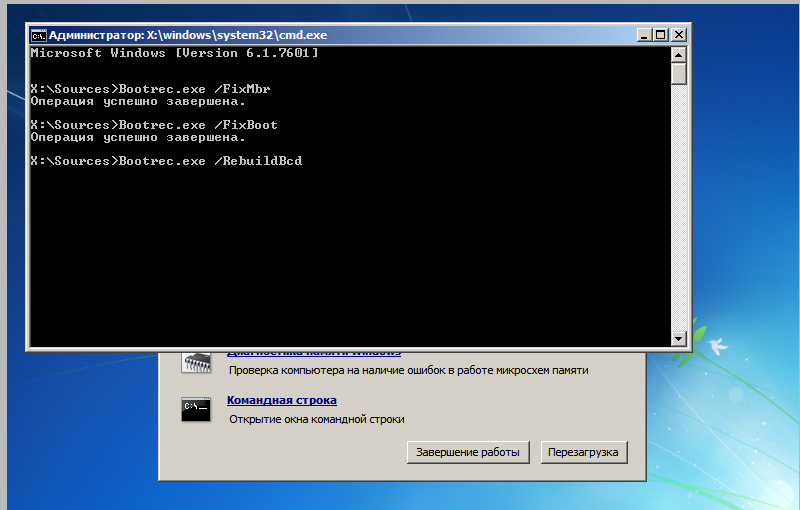
Zadejte příkaz k obnovení načítání záznamů
Pokud žádná z následujících metod nepomohla, pak je pevný disk narušen, základní deska nebo napájení se stala nepoužitelným. Problém může být také ve špatném kvalitním vlaku nebo ve slotu pro připojení. Je docela obtížné je opravit na vlastní pěst. To vyžaduje odborné znalosti a dovednosti. Je lepší svěřit opravu odborníkům. Nebo si koupit nové podrobnosti.
Tato porucha se často objeví, pokud se změní postup načítání nebo je BIOS nesprávně nakonfigurován. V tomto případě můžete selhání odstranit sami. Pokud problém vznikl kvůli problémům s hardwarem, nebude tak snadné jej vyřešit.
Řekněte nám, zda jste se s touto chybou setkali a zda vám jedna z uvedených metod pomohla.
- « Chybějící chyby operačního systému Příčiny a možnosti pro odstranění selhání práce Windows
- Instalace Windows z Winchesteru bez flash disku a disku »

